Article
14:22, 12.03.2024
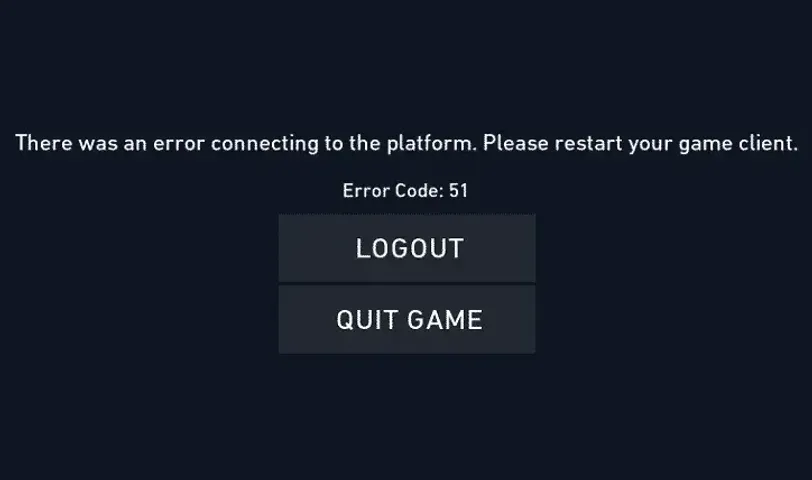
Comme dans tout jeu en ligne, les joueurs de Valorant peuvent parfois rencontrer des problèmes techniques qui peuvent perturber leur expérience de jeu. L'un de ces problèmes est l'erreur 51, qui indique un problème de connexion entre l'ordinateur du joueur et les serveurs de Valorant. Dans ce guide, nous examinerons les différentes étapes pour corriger l'erreur 51 et aider les joueurs à revenir à un jeu sans interruption.
Compréhension de l'erreur 51 dans Valorant
L'erreur 51 dans Valorant indique généralement un problème de connexion entre votre ordinateur et les serveurs de jeu. Cela entraîne souvent une interdiction de recherche de parties pour de nombreux joueurs, ce qui entraîne des frustrations et les contraint à passer du temps de jeu à attendre la fin de cette "interdiction". Cette erreur peut survenir pour diverses raisons, notamment des problèmes de réseau, des conflits système ou des fichiers de jeu endommagés. Mais ne désespérez pas, nous vous fournirons les connaissances et les outils nécessaires pour résoudre ce problème.


Comment corriger l'erreur 51 dans Valorant
Nous aborderons une approche étape par étape pour résoudre ce problème, en commençant par des corrections simples telles que le redémarrage du jeu et de l'équipement réseau. Parfois, les solutions simples sont les plus efficaces. Commencez par fermer Valorant et redémarrez le jeu. Cette étape de base peut souvent résoudre les pannes temporaires qui entraînent l'erreur 51.
1. Redémarrez votre ordinateur et votre routeur
Le redémarrage peut miraculeusement résoudre les problèmes de réseau. Commencez par redémarrer votre ordinateur, puis votre routeur ou votre modem. Ce processus peut actualiser votre connexion réseau et éventuellement résoudre tout problème de connexion.
2. Vérifiez votre connexion Internet
Une connexion Internet stable est nécessaire pour un jeu fluide. Utilisez des sites Web ou des applications pour tester la vitesse de votre connexion Internet et assurez-vous qu'il n'y a pas d'interruptions ou de fluctuations inattendues. Si votre connexion semble instable, contactez votre fournisseur de services Internet pour obtenir de l'aide.
3. Fermez les applications en arrière-plan
Les applications en arrière-plan utilisant la bande passante peuvent entraver la connexion aux serveurs de Valorant. Fermez tous les programmes inutiles s'exécutant en arrière-plan, en particulier ceux qui utilisent la bande passante Internet, tels que les services de streaming ou les applications de partage de fichiers.
4. Vérifiez l'état des serveurs
Avant de poursuivre le dépannage, assurez-vous que les serveurs de Valorant ne rencontrent pas de problèmes. Vérifiez les réseaux sociaux officiels de Riot Games, les communautés ou les sites Web d'état des serveurs pour tout avis sur la maintenance technique ou la mise hors ligne des serveurs.
5. Mettez à jour les pilotes réseau
Les pilotes réseau obsolètes ou endommagés peuvent causer des problèmes de connexion. Assurez-vous que vos pilotes réseau sont à jour en visitant le site Web du fabricant ou en utilisant les outils de mise à jour intégrés fournis par votre système d'exploitation.

6. Purge du cache DNS
La purge du cache DNS peut résoudre les problèmes liés au DNS qui peuvent causer l'erreur 51. Ouvrez l'invite de commandes en tant qu'administrateur et entrez la commande "ipconfig /flushdns" (sans les guillemets), puis appuyez sur Entrée. Redémarrez votre ordinateur après l'exécution de la commande.
7. Passage à une connexion filaire
Si vous jouez en utilisant une connexion sans fil, passez à une connexion Ethernet filaire pour une connexion plus stable et fiable. Les connexions filaires connaissent généralement moins de retards et de pertes de paquets que les connexions sans fil.
8. Désactivation du VPN ou du proxy
Les réseaux privés virtuels (VPN) ou les serveurs proxy peuvent parfois entraver la connexion aux serveurs de Valorant. Désactivez tous les VPN ou services de proxy que vous utilisez, puis essayez de relancer le jeu.
9. Résolution des conflits avec l'antivirus dans Valorant
Parfois, un logiciel antivirus trop vigilant peut classer par erreur des fichiers Valorant comme malveillants, entraînant des conflits et déclenchant l'erreur 51. Malheureusement, chaque antivirus a ses propres paramètres et spécificités, donc pour le désactiver, consultez le site Web du développeur.

10. Restauration des fichiers système pour Valorant
Des fichiers système endommagés peuvent avoir un impact négatif sur votre expérience de jeu. Nous vous expliquerons comment utiliser les outils intégrés de Windows pour scanner et restaurer les fichiers système, éliminant ainsi les problèmes potentiels qui pourraient entraîner l'erreur 51.
Avant de commencer la restauration des fichiers système, assurez-vous d'avoir des sauvegardes de toutes vos données importantes. Cela vous permettra de revenir à un état fonctionnel en cas de problème.
Restauration du système:
- Démarrez l'ordinateur en mode sans échec (appuyez sur F8 lors du démarrage).
- Effectuez une restauration du système en sélectionnant un point de restauration créé avant l'apparition du problème.
Commande sfc /scannow:
- Ouvrez l'invite de commandes en tant qu'administrateur (tapez "cmd" dans la barre de recherche Windows et sélectionnez "Exécuter en tant qu'administrateur").
- Entrez la commande "sfc /scannow" et appuyez sur Entrée. Cela lancera l'outil de vérification de l'intégrité des fichiers système.
DISM (Deployment Image Servicing and Management) :
- Ouvrez l'invite de commandes en tant qu'administrateur.
- Entrez la commande "DISM /Online /Cleanup-Image /RestoreHealth" et appuyez sur Entrée. Cette commande analyse et restaure les fichiers endommagés à partir de l'image du système.

11. Désactivation du DEP pour Valorant:
La fonctionnalité de prévention de l'exécution des données (DEP) est une fonction de sécurité dans Windows qui peut parfois interférer avec Valorant. Nous vous expliquerons comment configurer les paramètres DEP pour exclure Valorant de sa protection et peut-être résoudre l'erreur 51 liée aux conflits DEP.
Désactivation du DEP pour Valorant:
Désactiver la prévention de l'exécution des données (DEP) pour Valorant peut aider à résoudre certains problèmes de compatibilité logicielle. Voici comment désactiver le DEP pour Valorant :
- Ouvrez les paramètres système : Faites un clic droit sur l'icône "Ordinateur" ou "Ce PC" sur le bureau ou dans le menu Démarrer, puis sélectionnez "Propriétés".
- Accédez aux paramètres système avancés : Dans la partie gauche de la fenêtre "Système", sélectionnez "Paramètres système avancés".
- Ouvrez les paramètres de protection du système : Dans la fenêtre qui s'ouvre, allez dans l'onglet "Avancé" et cliquez sur le bouton "Paramètres" dans la section "Protection du système".
- Désactivez le DEP pour Valorant : Si le DEP n'est pas activé pour tous les programmes, assurez-vous d'avoir les autorisations pour modifier ces paramètres (généralement réservé aux administrateurs). Ensuite, cliquez sur "Ajouter", recherchez le fichier exécutable du jeu Valorant (généralement situé dans le dossier d'installation du jeu) et sélectionnez-le. Ensuite, cliquez sur "Appliquer" ou "OK" pour enregistrer les modifications.
- Redémarrez l'ordinateur : Pour que les modifications prennent effet, redémarrez l'ordinateur.
Sachez que la désactivation du DEP peut affecter la sécurité de votre système, alors soyez prudent et assurez-vous de faire confiance aux programmes pour lesquels le DEP est désactivé. Si le problème avec Valorant persiste après la désactivation du DEP, vous pouvez le réactiver ou essayer d'autres moyens de résoudre le problème.

12. Contactez le support technique de Valorant:
Si vous avez épuisé toutes les options de dépannage et continuez à rencontrer l'erreur 51, n'hésitez pas à contacter le support technique de Valorant pour obtenir de l'aide supplémentaire. Fournissez-leur des informations détaillées sur le problème, y compris toutes les étapes que vous avez déjà prises pour le résoudre.
Les erreurs dans Valorant peuvent être frustrantes, mais avec les bonnes étapes de dépannage, vous pouvez facilement résoudre le problème et revenir au jeu. Si vous avez suivi notre guide correctement, vous devriez pouvoir résoudre l'erreur 51 sans difficulté.
Meilleurs matchs à venir
Derniers articles populaires







Commentaires